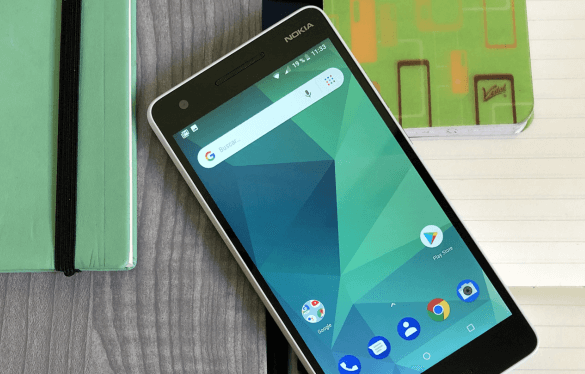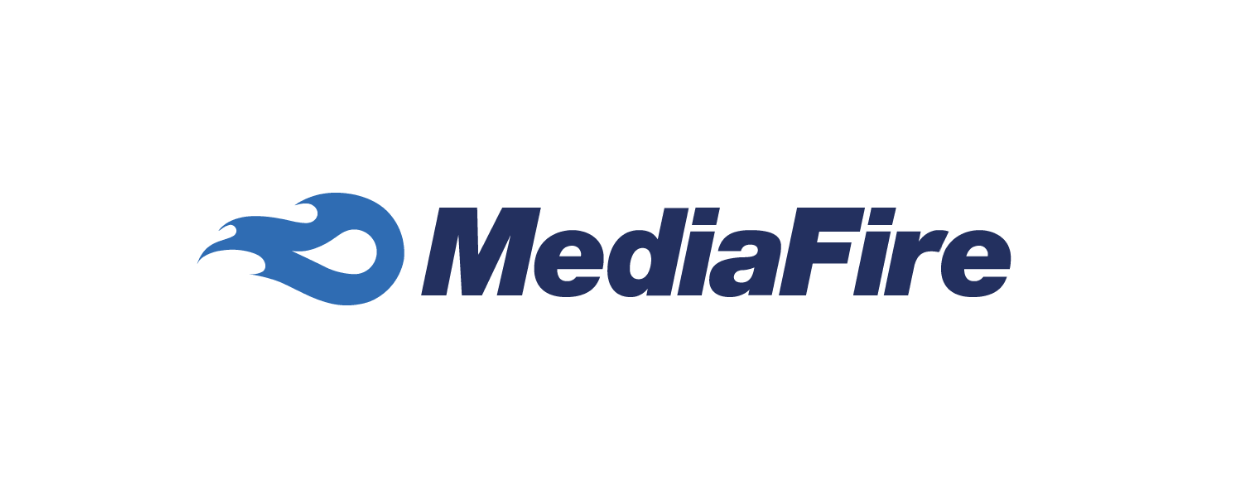Cómo formatear una Tarjeta SD Android
Una tarjeta SD (o tarjeta MicroSD bajo el estándar tecnológico actual) se trata de un pequeño chip de almacenamiento que sirve como soporte a la memoria interna del móvil. En muchas ocasiones son de mucha mayor capacidad que la incluida en éste.
Si te han regalado una memoria o quieres borrar una gran cantidad de datos lo conveniente es que aprendas cómo formatear una tarjeta SD en Android. Así te aseguras de que estás usando todo el espacio disponible de la misma y que esta no contiene ningún tipo de virus.
¿Cómo formatear una micro SD en un móvil Android
El procedimiento para formatear una tarjeta SD en el móvil es increíblemente sencillo si eres una persona paciente que no se salta ningún paso en los tutoriales. A continuación se explica el método lo más detalladamente posible.
Ingresa en Ajustes
El menú principal de aplicaciones de tu móvil contiene diferentes apps útiles, entre ellas el menú de Ajustes, que también puede llamarse “Configuraciones”.
Ingresa a él, normalmente se representa con la figura de una tuerca.
Ingresa al menú de almacenamiento
Una vez en Ajustes ingresa en Almacenamiento, en donde podrás ver cuánto espacio libre tiene la memoria interna del móvil. Además, cuanta es la memoria externa del mismo, es decir, la tarjeta SD.
Selecciona Tarjeta SD
En este menú pulsa justo encima del nombre de tu tarjeta SD, en donde se especifica el espacio usado y disponible de la misma.
Presiona sobre los tres puntos de la derecha superior
Al presionar sobre los tres puntos ubicados en la esquina superior derecha se abrirá un pequeño menú en donde vas a seleccionar “Ajustes de almacenamiento”.
Procede a formatear la memoria microSD en Android
Ahora verás dos opciones:
- “Formatear”, borrarás todo lo que se encuentre en la tarjeta SD
- “Formatear como almacenamiento”, harás que la memoria micro SD se fusione con la memoria interna del móvil además de formatearse en el proceso
La segunda opción es útil cuando tu móvil no tiene suficiente espacio de almacenamiento y quieres instalar varias apps de la Google Play Store. Pero considera que al momento de sacarla de tu móvil este se reiniciará y además puede que no puedas ver los archivos contenidos en ella en un ordenador u otro móvil.
En este caso selecciona “Formatear” para simplemente borrar los datos de la SD y dejarla lista para albergar nuevos datos.
Formatear una micro SD que no se deja formatear en móvil Android
Puede que hayas notado que una SD no puede formatearse en tu móvil, aunque sigas todos los pasos descritos anteriormente al pie de la letra. Con frecuencia puede que avance un 10, 15 hasta un 20%, pero súbitamente se da un error en el proceso de formateo.
Si es tu caso utiliza la app Erase SD Card para dar un formato compatible a tu tarjeta SD.
¡Recomendación! Antes de realizar este procedimiento deshabilita el Wifi de tu equipo, ya que es una app que muestra una considerable cantidad de anuncios, los cuales pueden resultar bastante molestos:
- Lo primero será abrir la aplicación y pulsar PERMITIR para que esta pueda funcionar correctamente
- Presiona el botón que dice “Format SD Card” y seguidamente selecciona “Yes” en el mensaje emergente que aparece

- Con esto tu memoria habrá sido formateada a un formato compatible con la herramienta de gestión de memorias externas de tu móvil
- Abre Ajustes > Almacenamiento > Memoria Externa > Pulsa sobre los tres puntos > Ajustes de almacenamiento > Formatear
Ahora tu memoria si pudo ser formateada desde tu móvil sin necesidad de un ordenador o de ser reemplazada.
Formatear una micro SD en Exfat en móvil Android
En la actualidad existen pocas apps para Android que permitan formatear en un formato distinto al tradicional FAT32, siendo AParted una de las pocas que te lo permite. También incluye soporte para formatos NTSC, ExT4 y ExFat.
Si eres un usuario avanzado en cuestión de manejo de móviles e informática en general, podrás crear particiones con diferentes formatos en tu tarjeta SD.
El uso de esta app es increíblemente intuitivo. Se muestran gráficas en donde puedes detallar rápidamente cuanto es el espacio total de cada memoria en el móvil y de cada partición.
Su uso es el siguiente:
- Abres Aparted y seleccionas la pestaña “Tools”
- Selecciona la partición correspondiente a la memoria externa de tu dispositivo

- Ahora selecciona “Create” y “Format”
- Aparted te dará a escoger varios formatos con los cuales puedes formatear tu memoria SD. Debes seleccionar en la casilla correspondiente a la memoria (en este caso externa) que deseas formatear y escoger ExFat

Si quieres formatear una memoria en el tradicional formato FAT32 tan solo tendrás que seleccionar “FAT32” en vez de ExFat, desde el menú de opciones de formato de esta app. Aunque también puedes hacerlo desde la gestión integrada de tarjetas de memoria externas en Android.
¿Cuándo formatear una tarjeta SD en Android?
En determinados casos se hace necesario el dar formato a una tarjeta SD en Android:
- Debes formatear una tarjeta SD si no quieres que los archivos que se encuentren en ella sean vistos por alguien más y ya no los necesitas
- Consideras que los datos de tu tarjeta SD son obsoletos y necesitas espacio
- Quieres liberar por completo el espacio total de tu tarjeta SD rápidamente
- Para solucionar errores referentes al funcionamiento de aplicaciones instaladas en ella, aunque sepas que estas tendrás que reinstalarlas y configurarlas de nuevo
Con los pasos que has aprendido hoy podrás realizar el formato de la micro SD fácilmente y desde la comodidad de tu dispositivo. ¿Has podido formatear correctamente o ha aparecido algún error?